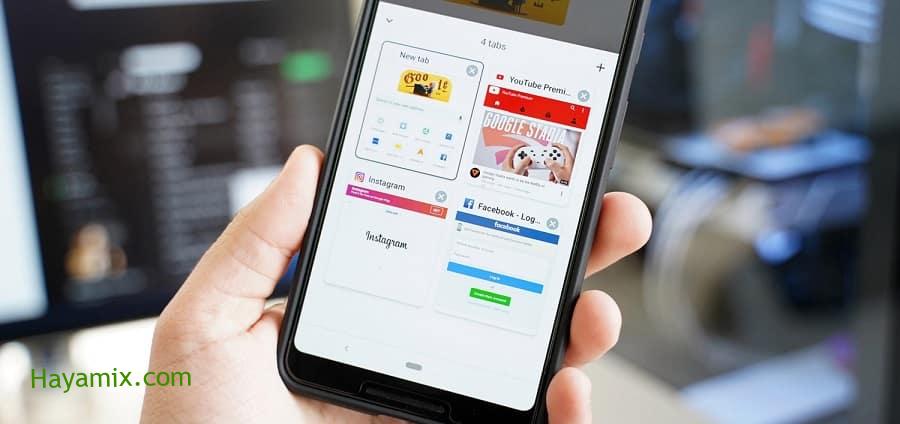
أصدرت Google متصفح Google Chrome لنظام التشغيل Android ، والذي يوفر واجهة جديدة لإدارة علامات التبويب.
بدلاً من وجود تخطيط علامة تبويب عمودي ، يمكنك الآن فرز علامات التبويب في طريقة عرض الشبكة في كل مرة تفتح فيها ارتباطًا.
إدارة علامات التبويب في Google Chrome
- افتح متصفح Google Chrome على هاتف Android الخاص بك.
- في شريط العناوين ، اكتب: chrome: // flags / # enable-tab-grid-layout واضغط على Enter.
- سترى أن خيار Tab Grid Layout مظلل باللون الأصفر.
- انقر فوق زر السهم بجوار الخيار السابق.
- من القائمة المنسدلة التي تظهر ، حدد خيار تعطيل.
- انقر فوق زر إعادة التشغيل في أسفل الصفحة لإعادة تشغيل Google Chrome.
- بعد إعادة تشغيل المتصفح ، يجب أن ترى الموقع الجديد لعلامات التبويب العمودية في المتصفح.
اقرأ أيضا:
إذا كنت لا ترى تخطيط علامة التبويب الجديدة ، فحاول إعادة تشغيل Google Chrome مرة أخرى.
إذا كنت معتادًا على إدارة علامة التبويب الحالية في Google Chrome ولا تريد التبديل ، فيمكنك إيقاف تشغيل هذه الميزة باتباع الخطوات الموضحة سابقًا.
بالإضافة إلى تخطيط علامات التبويب الجديدة في متصفح Google Chrome ، قامت الشركة أيضًا بنقل شريط علامات التبويب إلى أسفل.
يسهّل الشريط التبديل بين علامات التبويب ، وعندما تفتح ارتباطًا ، سترى أيقونة الموقع في الشريط السفلي.
سيتم تمييز علامة التبويب وسيظهر زر (X) لإغلاق علامة التبويب هذه.
يعد شريط علامات التبويب في الجزء السفلي إضافة مرحب بها ، وهي ميزة كانت مطلوبة منذ فترة طويلة في إصدار الهاتف المحمول. هذا يجعل من السهل إدارة علامات التبويب الخاصة بك عبر هاتفك الذكي.
اقرأ أيضا:
ميزات إضافية
بالإضافة إلى ذلك ، بدأت Google في طرح ميزة جديدة لتحديد المستخدمين في متصفح Chrome لنظام Android لتتبع الأسعار لتنبيهك إلى انخفاض الأسعار.
جاء ذلك بعد أن أسقطت Google سابقًا دعم تطبيق Android للتسوق لاستبداله بتطبيق ويب.
بمجرد التمكين ، سيتتبع Chrome علامات التبويب المفتوحة لتخفيضات الأسعار ويرسل إليك إشعارًا في حالة حدوث شيء ما.
قد تكون هذه الميزة مفيدة لتشغيل تطبيقات Android ، ولكنها غير متوافقة مع ملحقات تتبع الأسعار مثل تلك المتوفرة لمتصفح سطح المكتب.
اقرأ أيضا:
